Wie man die Musikfreigabe auf dem Samsung Galaxy Tab S6 aktiviert
Aktivieren der Musikfreigabefunktion auf dem Samsung Galaxy Tab S6: Schritt-für-Schritt-Anleitung Das Samsung Galaxy Tab S6 ist ein leistungsstarkes …
Artikel lesen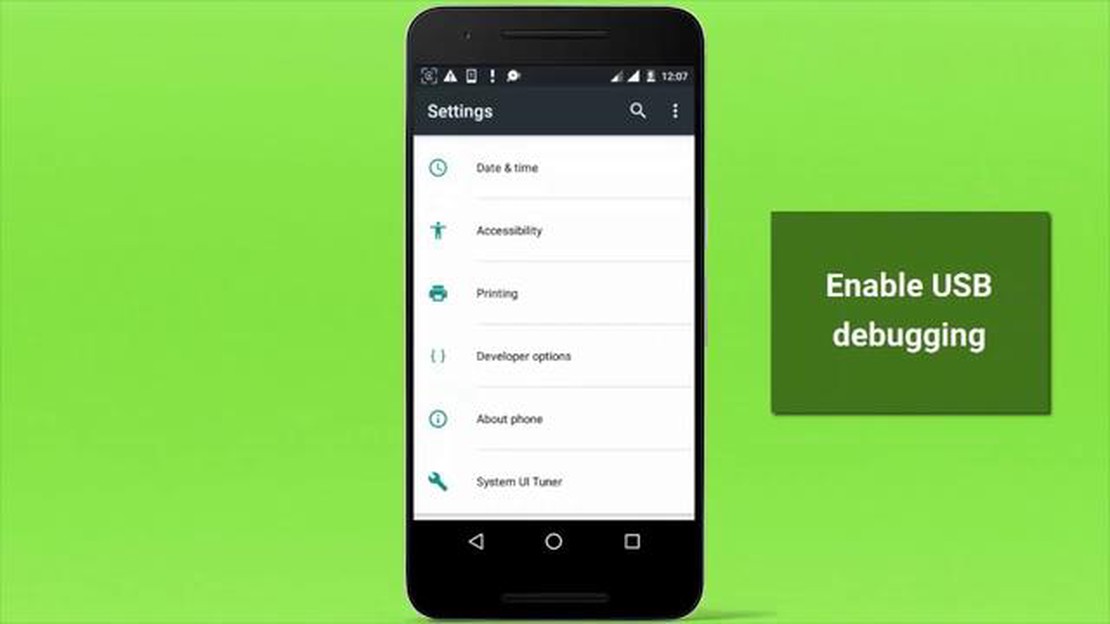
Die Installation von Apps auf Android-Geräten kann nicht nur über den Google Play Store erfolgen, sondern auch mit der Android Debug Bridge (adb). Adb ist ein Befehlszeilentool, mit dem Sie über Ihren Computer mit Ihrem Android-Gerät interagieren können. Wenn Sie eine apk-Datei mit adb auf Ihrem Gerät installieren möchten, benötigen Sie ein gewisses technisches Verständnis und grundlegende Kenntnisse der Befehlszeile.
Der Prozess der Installation einer apk-Datei mit adb beginnt mit der Einrichtung Ihres Android-Geräts für Entwickler. Gehen Sie in den Geräteeinstellungen in den Abschnitt “Über das Telefon” oder “Über das Tablet” und tippen Sie ein paar Mal auf den Punkt “Build-Nummer” oder “Android-Version”, um den Entwicklermodus zu aktivieren. Gehen Sie danach zurück zu den Einstellungen und suchen Sie den Abschnitt “Erweiterte Funktionen”, “Entwickler” oder “Für Entwickler”. Aktivieren Sie das USB-Debugging.
Nachdem Sie den Entwicklermodus und das USB-Debugging aktiviert haben, schließen Sie Ihr Android-Gerät mit einem USB-Kabel an Ihren Computer an. Laden Sie das Android-SDK herunter und installieren Sie es auf Ihrem Computer, um auf das adb-Tool zuzugreifen. Führen Sie nach der Installation des SDK eine Eingabeaufforderung aus und navigieren Sie zu dem Verzeichnis, in dem adb installiert ist (normalerweise der Pfad zum Ordner “platform-tools”).
ADB (Android Debug Bridge) ist ein Befehlszeilen-Tool, mit dem Sie mit Android-Geräten kommunizieren können, die mit Ihrem Computer verbunden sind. Eine der grundlegenden Fähigkeiten bei der Verwendung von ADB ist die Installation von APK-Dateien (Android-Paket) auf Ihrem Android-Gerät über die Befehlszeile.
Im Folgenden finden Sie eine schrittweise Anleitung zur Installation von APK in Android mit ADB:
Jetzt wissen Sie, wie man APK mit ADB über die Kommandozeile auf Android installiert. Diese Methode ist besonders nützlich für Entwickler und diejenigen, die Apps von außerhalb des Google Play Store installieren möchten.
Um eine apk mit adb zu installieren, müssen Sie ein paar vorbereitende Schritte durchführen. In diesem Abschnitt werden wir die Vorbereitungen für die Installation einer Apk auf Ihrem Gerät mit adb behandeln.
Der erste Schritt ist die Installation des Android SDK (Software Development Kit) auf Ihrem Computer. Android SDK bietet eine Reihe von Tools und Bibliotheken für die Entwicklung von Anwendungen für die Android-Plattform. Sie können Android SDK von der offiziellen Android-Entwickler-Website herunterladen.
Stellen Sie nach der Installation des Android SDK sicher, dass der Pfad zum Android SDK-Ordner zur Umgebungsvariablen PATH Ihres Systems hinzugefügt wurde. Dadurch können Sie adb von der Befehlszeile aus ausführen, ohne den vollständigen Pfad zur ausführbaren Datei adb angeben zu müssen. 2. Entwicklermodus aktivieren
Um adb zur Installation von apk zu verwenden, müssen Sie den Entwicklermodus auf Ihrem Android-Gerät aktivieren. Um den Entwicklermodus zu aktivieren, führen Sie die folgenden Schritte aus:
1. Öffnen Sie auf Ihrem Android-Gerät die Einstellungen.
2. Scrollen Sie nach unten zum Abschnitt "Über das Telefon" oder "Über das Tablet" und tippen Sie darauf.
3. Suchen Sie im Abschnitt "Über das Telefon" die "Build-Nummer" und tippen Sie ein paar Mal darauf (normalerweise 7 Mal), bis Sie eine Benachrichtigung sehen, dass Sie ein Entwickler sind.
4. Gehen Sie danach zurück zu den Einstellungen und Sie sehen einen neuen Abschnitt namens "Entwicklung".
5. Suchen Sie im Abschnitt "Entwicklung" nach "USB-Debugging" und schalten Sie es ein.
Verbinden Sie Ihr Android-Gerät über ein USB-Kabel mit Ihrem Computer. Stellen Sie sicher, dass Ihr Computer Ihr Gerät erkennt und die entsprechenden Treiber installiert hat.
Um zu überprüfen, ob die Treiber richtig installiert sind, öffnen Sie eine Eingabeaufforderung oder ein Terminal auf Ihrem Computer und geben Sie den folgenden Befehl ein:
adb devices
Wenn Ihr Gerät ordnungsgemäß angeschlossen ist, sollten Sie eine Liste der angeschlossenen Android-Geräte sehen.
Nachdem Sie die oben genannten Schritte ausgeführt haben, können Sie die apk mit adb auf Ihrem Android-Gerät installieren.
Lesen Sie auch: Samsungs dreifach faltbares Smartphone: der ultimative Sprung in der Technologie für faltbare Geräte
Bevor Sie mit der Installation von apk-Dateien mit adb beginnen, müssen Sie Ihr Gerät mit Ihrem Computer verbinden. Folgen Sie dazu den Anweisungen:
Nachdem Sie alle diese Schritte durchgeführt haben, können Sie mit dem nächsten Schritt fortfahren, nämlich der Installation von apk-Dateien mit adb in Android.
Sobald Sie alles vorbereitet und Ihr Android-Gerät an den Computer angeschlossen haben, können Sie die apk-Datei mit adb installieren.
Lesen Sie auch: So entfernen Sie die Chat-Schaltfläche aus der Taskleiste in Windows 11: Schritt-für-Schritt-Anleitung2. Geben Sie den folgenden Befehl ein:
adb install path_to_apk.apk.
Dabei ist path_to_apk.apk der Pfad zu der apk-Datei, die Sie auf Ihrem Gerät installieren möchten. Stellen Sie sicher, dass der Dateipfad korrekt ist.
Nun können Sie die installierte App auf Ihrem Gerät starten und verwenden.
Eine APK-Datei ist eine Installationspaketdatei für Android-Anwendungen. Um eine APK auf Ihrem Android-Gerät zu installieren, können Sie den Befehl ADB (Android Debug Bridge) verwenden. Verbinden Sie Ihr Gerät mit Ihrem Computer, öffnen Sie eine Eingabeaufforderung und führen Sie den Befehl adb install path_to_file.apk aus.
Sie müssen ein USB-Kabel verwenden, um Ihr Android-Gerät mit Ihrem Computer zu verbinden. Vergewissern Sie sich, dass auf Ihrem Gerät der Entwicklermodus aktiviert ist und das USB-Debugging aktiviert ist. Verbinden Sie Ihr Gerät mit Ihrem Computer, öffnen Sie eine Eingabeaufforderung und führen Sie den Befehl adb devices aus. Wenn das Gerät korrekt angeschlossen ist, wird es in der Liste aufgeführt.
Um die Befehlszeile auf Ihrem Computer zu öffnen, müssen Sie Windows + R drücken, cmd eingeben und die Eingabetaste drücken. Dadurch wird eine Eingabeaufforderung geöffnet, in die Sie ADB-Befehle eingeben und ausführen können, um APK auf Ihrem Android-Gerät zu installieren.
Um APK auf einem Android-Gerät mit dem ADB-Befehl zu installieren, müssen Sie die Eingabeaufforderung öffnen, Ihr Gerät mit dem Computer verbinden und den Befehl adb install path_to_file.apk ausführen, wobei path_to_file.apk der Pfad zur APK-Installationspaketdatei auf Ihrem Computer ist. Nachdem Sie den Befehl ausgeführt haben, wird die APK auf Ihrem Gerät installiert.
Ja, Sie können APK auf Ihrem Android-Gerät installieren, ohne ADB zu verwenden. Öffnen Sie dazu den Dateimanager auf Ihrem Gerät, suchen Sie die APK-Datei und führen Sie sie aus. Möglicherweise müssen Sie in den Geräteeinstellungen die Installation aus unbekannten Quellen zulassen.
ADB (Android Debug Bridge) ist ein Tool zum Debuggen und Testen von Anwendungen auf Android-Geräten. Es ermöglicht die Installation von APK-Dateien auf Ihrem Gerät über die Befehlszeile Ihres Computers.
Aktivieren der Musikfreigabefunktion auf dem Samsung Galaxy Tab S6: Schritt-für-Schritt-Anleitung Das Samsung Galaxy Tab S6 ist ein leistungsstarkes …
Artikel lesenFitbit Versa hart zurücksetzen | Factory Reset oder Master Reset Wenn du Probleme mit deinem Fitbit Versa hast, kann ein Hard-Reset das Problem oft …
Artikel lesen6 wichtige itop vpn Funktionen, die jeder Internetnutzer kennen sollte! iTop VPN ist ein innovativer Virtual Private Network (VPN) Service, der eine …
Artikel lesenAnleitung zur Fehlerbehebung: Behebung von Installationsproblemen für Zoom Cloud Meetings auf Android-Geräten Wenn Sie versuchen, Zoom Cloud Meetings …
Artikel lesenDie 8 besten PSP-Emulatoren für Android im Jahr 2023 Wenn Sie ein Fan der PlayStation Portable (PSP) sind und ein Android-Gerät haben, dann haben Sie …
Artikel lesenDer endgültige Leitfaden für Videomarketing. Videomarketing wird bei Unternehmen und Unternehmern auf der ganzen Welt immer beliebter. Es ist ein …
Artikel lesen